Cada fotógrafo conhece isso: O céu não parece tão vibrante na imagem original quanto se gostaria. No entanto, com ajustes inteligentes, você pode intensificar as cores do seu céu e, ao mesmo tempo, melhorar o impacto geral da sua foto de férias. Neste tutorial, você aprenderá como otimizar as cores do céu usando ajustes de HSL e tons de cinza.
Principais descobertas
- A luminância influencia o brilho das cores na imagem.
- A saturação intensifica os tons de cor, dando mais vida ao céu.
- Ajustes de matiz permitem você refinar os matizes de cor.
Instruções passo a passo
Primeiro, você precisa da imagem que deseja otimizar. Começamos com um arquivo RAW da imagem para obter os melhores resultados.
Ajustar brilho
Vá para a área de HSL do seu software de edição de imagem. Ative os ajustes seletivos. Aqui você pode influenciar a luminância dos diferentes tons de cor do céu.
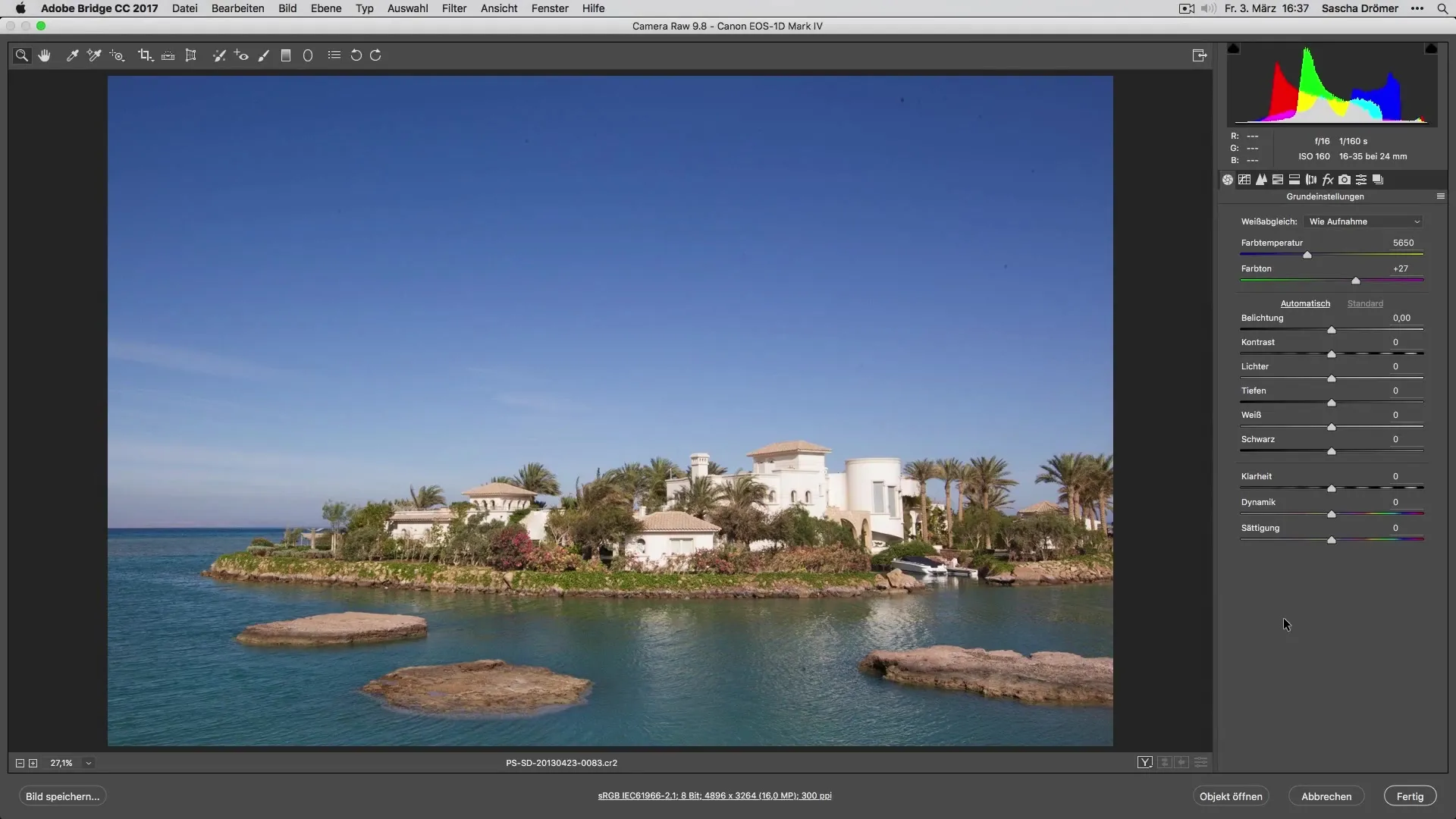
Ao trabalhar na área de luminância, certifique-se de ajustar apenas os brancos. Mova o mouse horizontalmente na sua imagem para ver a cruz e deslize de esquerda para direita. Você perceberá que o brilho dos tons azuis e roxos do céu muda.
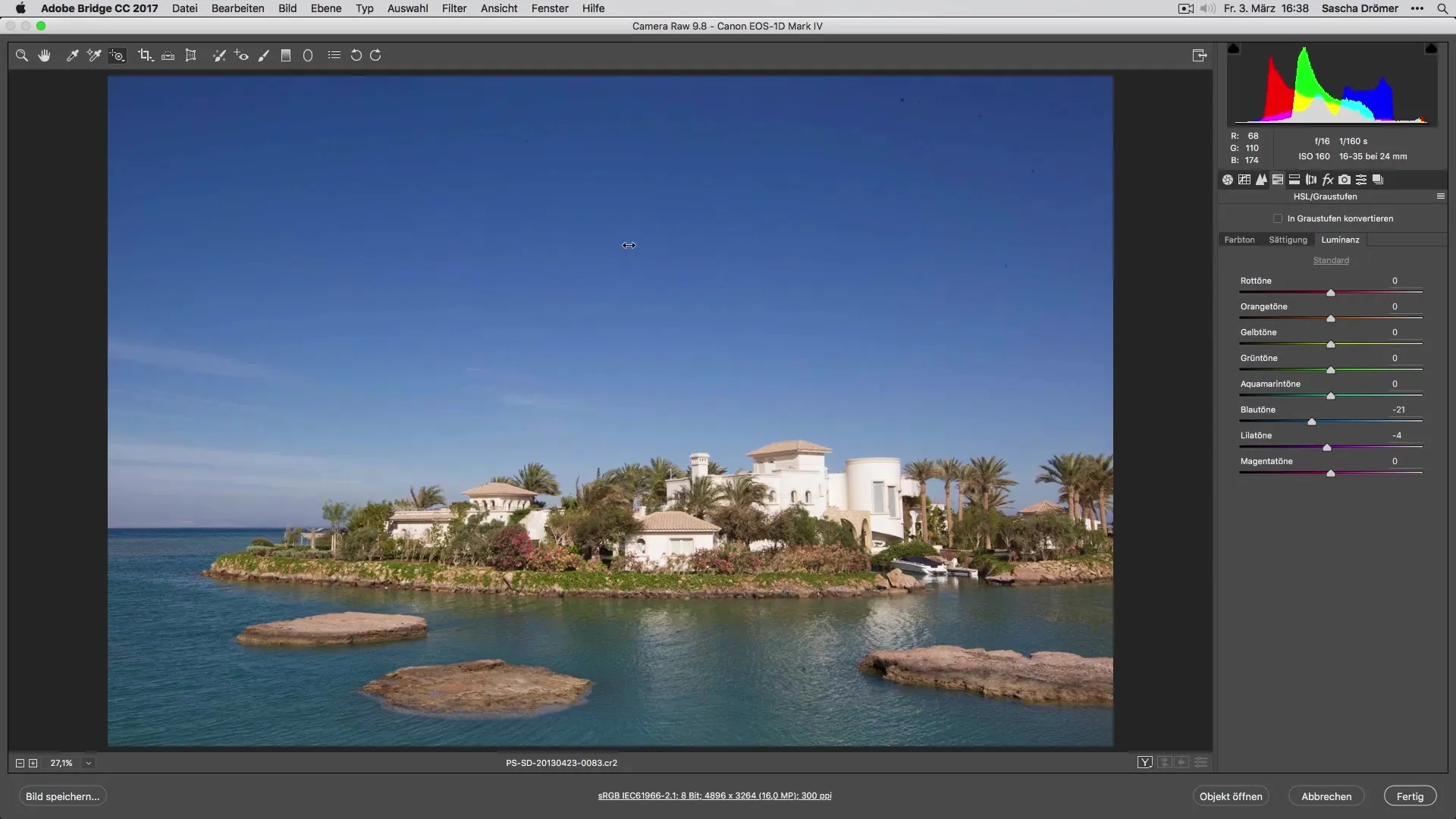
Com esse ajuste, os tons do céu já adquirem uma radiação mais intensa. Compare a imagem antes e depois do ajuste para reconhecer o progresso.
Intensificar a saturação
Depois de ajustar o brilho, agora vá para a saturação. Continue nos ajustes seletivos e aumente a saturação dos tons do céu. Neste caso, é aconselhável exagerar um pouco nesse passo para mostrar um efeito claro.
Veja como o céu se torna mais vibrante com o aumento da saturação. Uma saturação aumentada faz com que as cores do seu céu se destacem mais e proporciona um visual emocionante.
Ajustar matiz
O último passo é ajustar a matiz. Aqui, é importante fazer apenas mudanças sutis para manter um visual natural. Uma intervenção forte pode parecer rapidamente não natural.
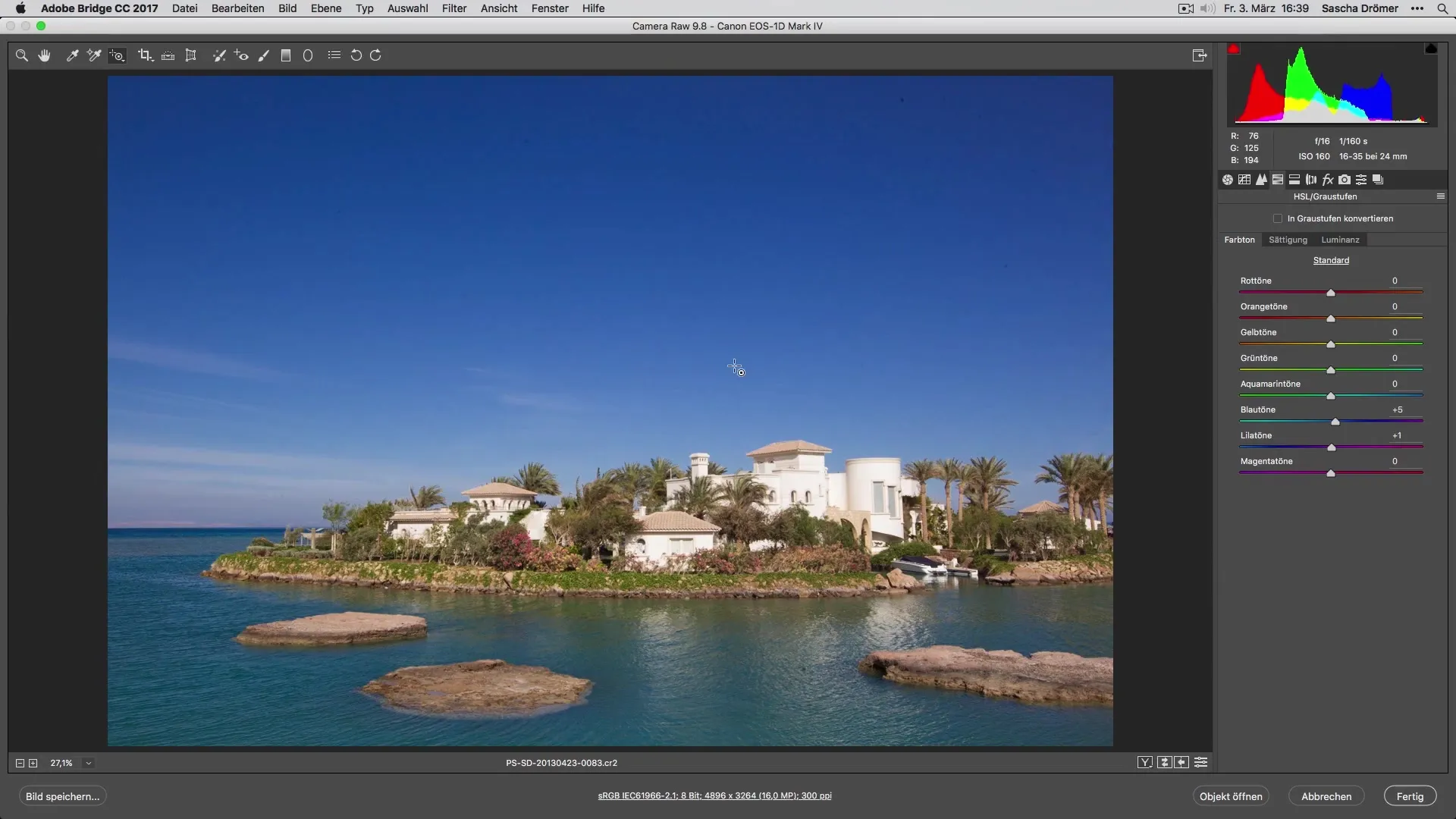
Você deve ajustar a matiz apenas minimamente para ajustar as nuances exatas. Compare a imagem novamente: as cores agora estão mais vibrantes e parecem mais harmoniosas e vivas.
Ajuste geral
Frequentemente, ao trabalhar com luminância e saturação, você precisará ajustar um pouco a matiz. Isso acontece na maioria dos programas de edição de imagem de forma semelhante. Aqui está o botão para ativar os ajustes de HSL.
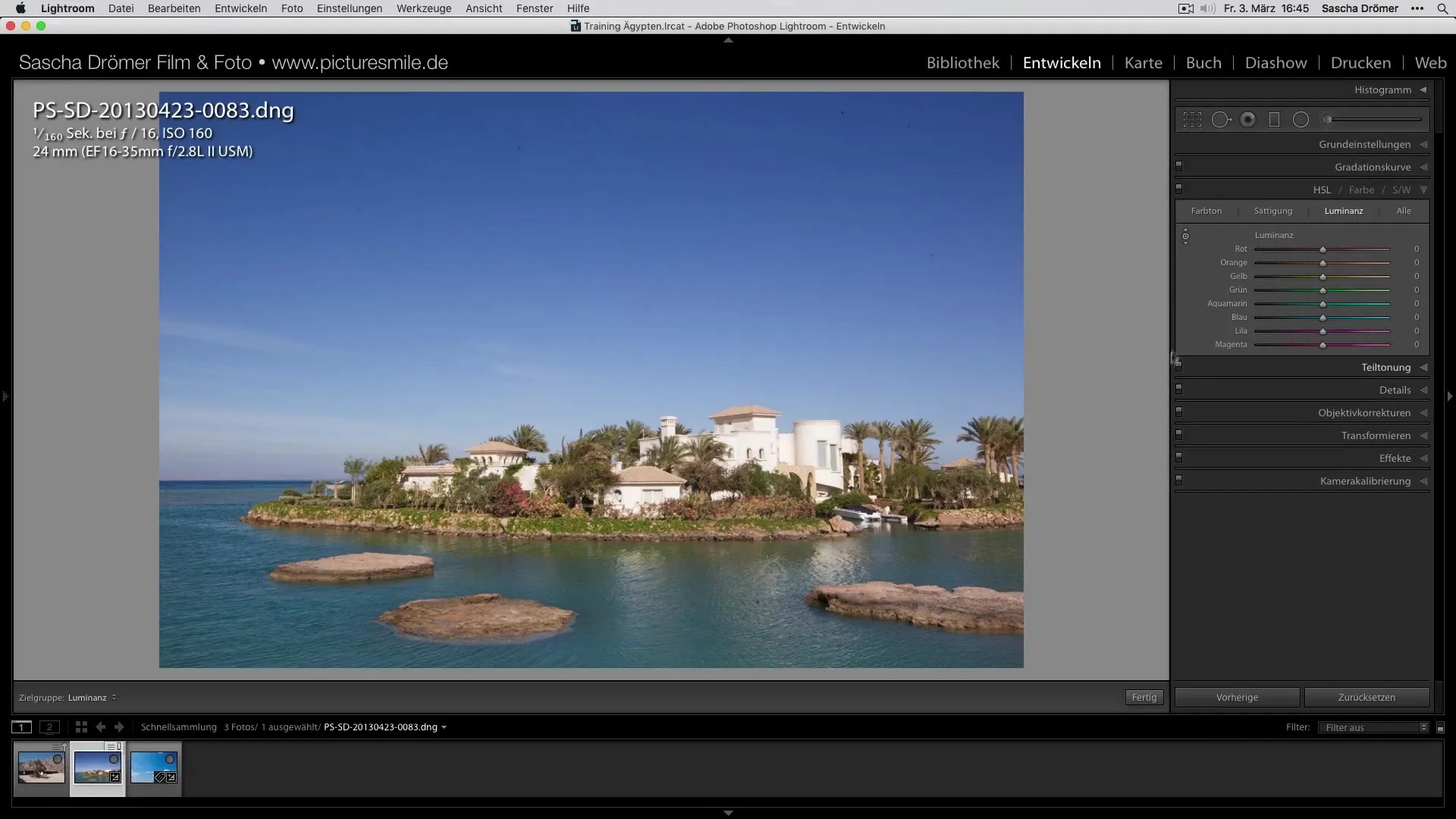
Mantenha o botão do mouse pressionado enquanto move a matiz para cima ou para baixo para atingir os resultados desejados. Esses pequenos ajustes são cruciais para uma foto de férias equilibrada e estética.
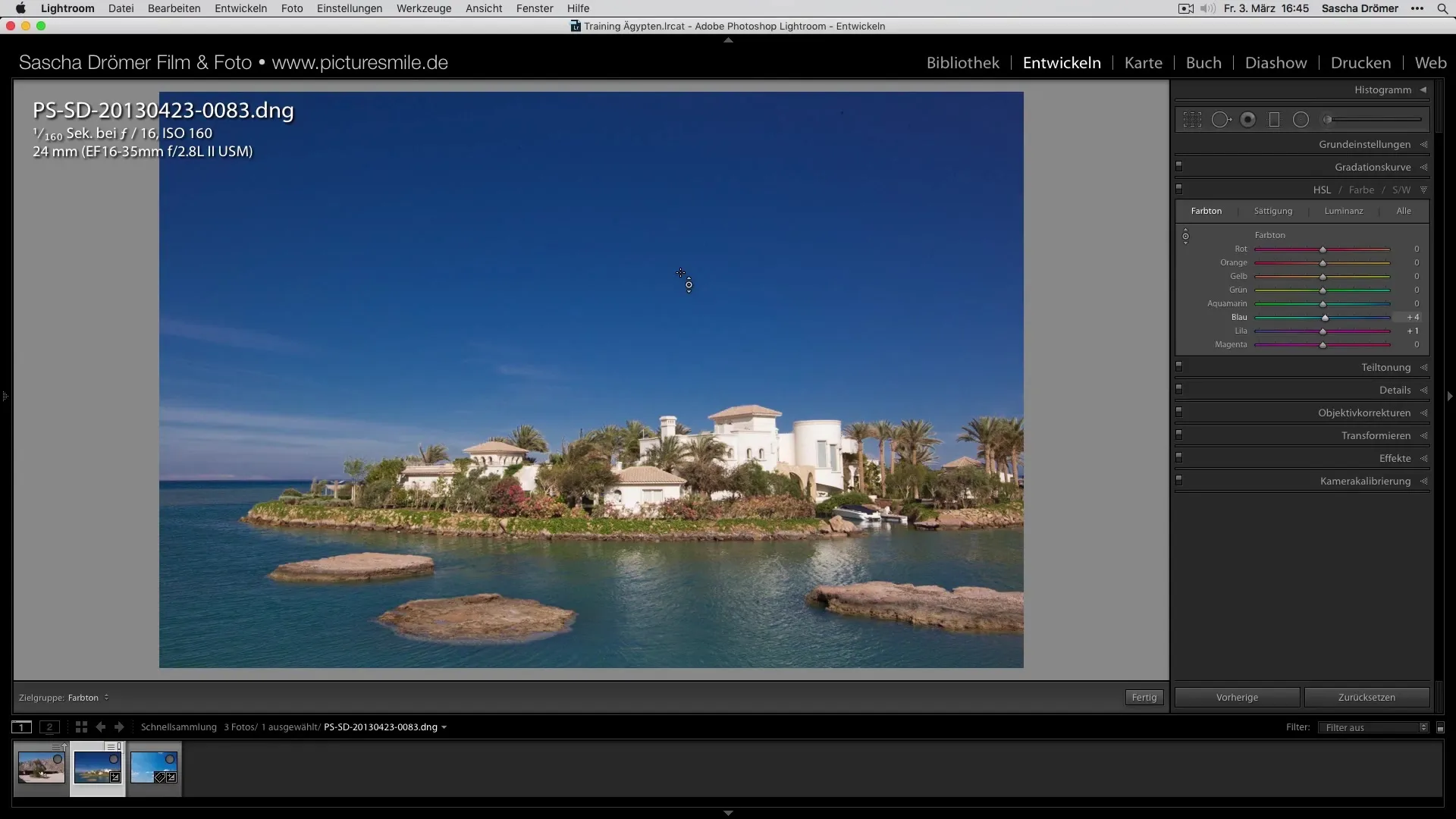
Resumo – Destacar fotos de férias perfeitamente – Otimização de cor para o céu
Neste guia, você aprendeu como otimizar as cores do seu céu através de ajustes direcionados de brilho, saturação e matiz. Os melhores resultados são alcançados ao ajustar os diferentes parâmetros passo a passo e revisar as mudanças regularmente.
Perguntas frequentes
O que é HSL?HSL significa Hue (matiz), Saturation (saturação) e Luminance (luminância) e permite ajustes de cor precisos.
Como posso ajustar as cores no Lightroom?Clique no botão para ajustes seletivos na área de HSL e ajuste os valores de brilho e saturação.
Os ajustes em um arquivo RAW são melhores do que em JPEG?Sim, arquivos RAW oferecem mais margem para ajustes sem perda de qualidade.
Como posso desfazer as alterações?A maioria dos programas de edição de imagem tem uma função de desfazer ou exibe alterações em camadas.
Posso transferir as cores para outras imagens?Sim, muitos programas permitem copiar e colar ajustes entre diferentes imagens.


